windows安装操作系统,Windows操作系统安装指南
Windows操作系统安装指南

一、准备工作

在开始安装Windows操作系统之前,请确保您已经做好了以下准备工作:
获取Windows安装盘或U盘:您可以从微软官网购买Windows安装盘或制作Windows安装U盘。
确认硬件兼容性:确保您的电脑硬件符合Windows操作系统的最低要求。
备份重要数据:在安装操作系统之前,请备份电脑中的重要数据,以免在安装过程中丢失。
二、制作Windows安装U盘
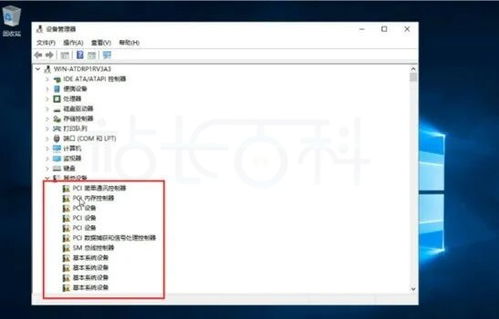
如果您选择使用U盘安装Windows操作系统,请按照以下步骤制作Windows安装U盘:
下载Windows Media Creation Tool:访问微软官网,下载并运行Windows Media Creation Tool。
选择“创建安装介质”并点击“立即下载”。
选择U盘作为安装介质,点击“下一步”。
插入准备好的U盘,点击“下一步”。
等待下载并制作完成,完成后点击“完成”。
三、启动电脑并进入BIOS设置

在制作好Windows安装U盘后,请按照以下步骤启动电脑并进入BIOS设置:
关闭电脑,插入Windows安装U盘。
打开电脑,在启动过程中按下相应的键(如F2、F10、Del等)进入BIOS设置。
在BIOS设置中找到启动顺序设置,将U盘设置为第一启动设备。
保存设置并退出BIOS,电脑将自动从U盘启动。
四、安装Windows操作系统
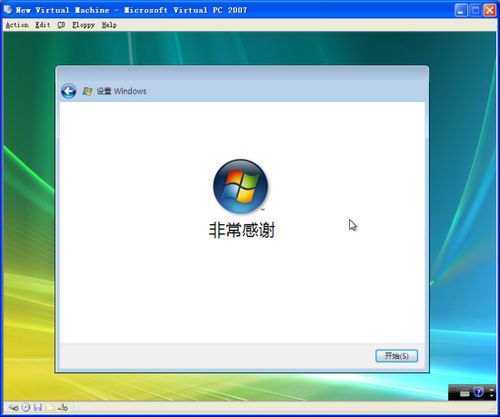
电脑从U盘启动后,将自动进入Windows安装界面。请按照以下步骤安装Windows操作系统:
选择语言、时间和键盘设置,点击“下一步”。
选择安装类型,这里选择“自定义:仅安装Windows(高级)”。
选择安装Windows的位置,点击“下一步”。
选择分区方式,这里选择“新建”创建一个新的分区。
为新建的分区分配足够的磁盘空间,点击“下一步”。
等待Windows安装过程完成,完成后点击“完成”。
五、设置用户账户和密码
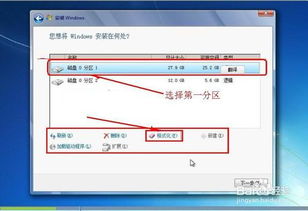
安装完成后,将进入Windows设置界面。请按照以下步骤设置用户账户和密码:
选择您的国家/地区和键盘布局,点击“下一步”。
创建一个新的用户账户,输入用户名和密码,点击“下一步”。
设置家长控制(可选),点击“下一步”。
等待Windows设置完成,完成后点击“完成”。
六、完成安装

设置完成后,Windows操作系统将正式安装到您的电脑上。此时,您已经成功完成了Windows操作系统的安装过程。
通过以上步骤,您已经可以轻松地在电脑上安装Windows操作系统。在安装过程中,请确保按照提示操作,以免出现错误。祝您安装顺利!
